学习最简单、最容易的方法 如何在 Windows 11 上截取屏幕截图 乃至 屏幕记录 在许多情况下 - 在制作教程、指南、演示文稿等时会非常有用。但是,有报告称,一些用户在从 Windows 10 更新到 11 后,对升级后的 Windows 版本的各种功能遇到了担忧和挑战,包括能够截取屏幕截图并记录他们的屏幕活动。
幸运的是,这个问题很容易修复和解决。让我们进入第一部分,了解有关本文主题的更多信息。
内容: 一、如何在Windows 1上使用快捷键截图?第 2 部分:如何在没有打印屏幕按钮的 Windows 11 上截屏?第 3 部分:在 Windows 11 上截取屏幕截图的最佳方式是什么?部分4。 结论
一、如何在Windows 1上使用快捷键截图?
在这一部分,我们将立即分享几种在Windows 11上通过快捷键截图的方法。
通过截图快捷键截屏
借助键盘上的“PrntScrn”按钮,捕获 Windows 11 整个屏幕非常简单。在您的桌面上,它应该位于键盘的顶部区域。如果您是笔记本电脑用户,这可能是按钮的辅助功能。按下此键后,您的全屏将被捕获并复制到剪贴板。您可以将其粘贴到计算机上的“画图”应用程序中,以便将其另存为 PNG 或 JPEG 文件。
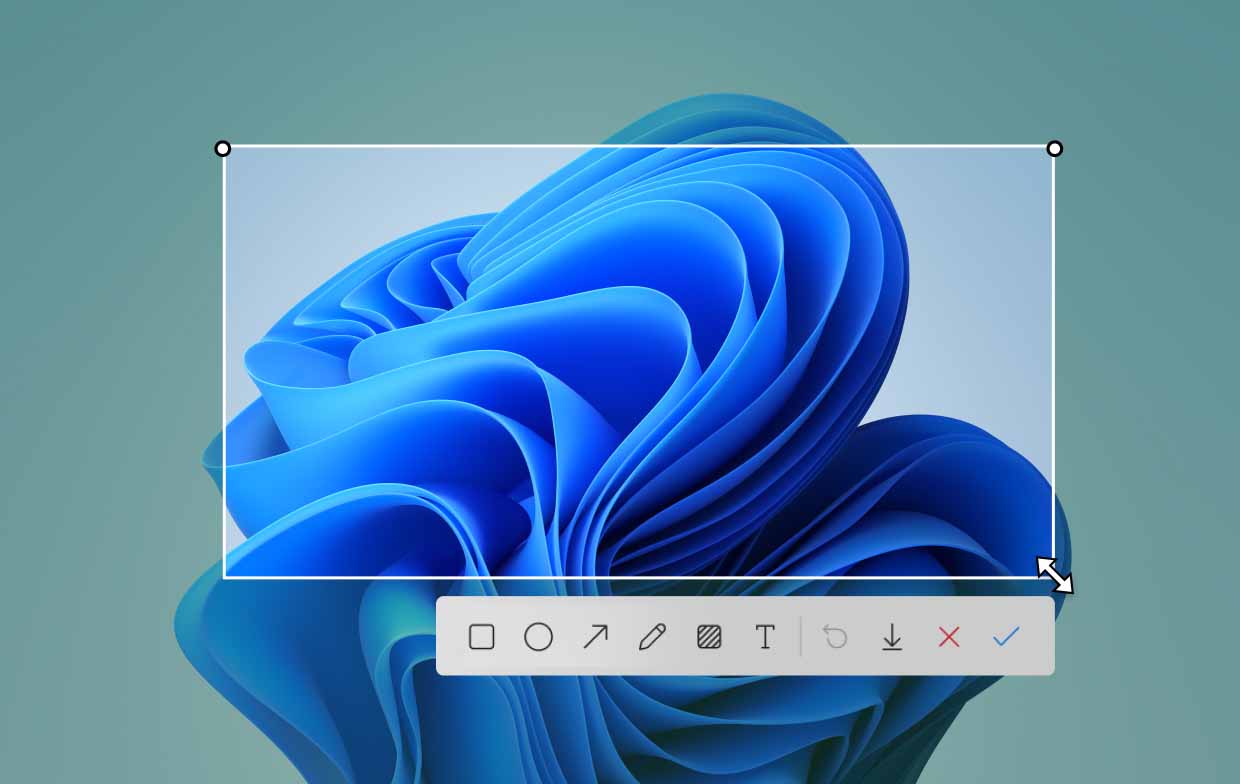
通过自动保存功能截取屏幕截图
在 Windows 11 上轻松截取屏幕截图的另一种方法是利用计算机的自动保存功能。虽然使用“PrntScrn”菜单很有用,但无法通过它自动保存图像。因此,保存所拍摄的屏幕截图需要执行一些额外的步骤,如前所述。如果你想自动保存所有截图,只需同时按下“Win”和“PrntScrn”按钮即可。图像应保存到“图片”下的“屏幕截图”文件夹中。
截取屏幕截图并仅捕获屏幕的一部分
如果您只想捕获 Windows 11 屏幕的一部分怎么办?那怎么办呢?很简单!你只需要按住 3 个键——“Win”、“Shift”和“S”。 Windows 11 截图工具功能很快就会出现。
如何使用 Windows 11 截图工具截屏
以下是有关如何使用 Windows 11 截取屏幕截图的指南 剪取工具 方便您参考。
- 您可以通过按上述键“Win”+“Shift”+“S”轻松启动Windows 11 PC上的“截图工具”功能。
- 然后,您可以选择要制作的屏幕截图类型 - 绘制边界或选择要屏幕截图的窗口。
- 在将图像保存到计算机之前,根据需要编辑图像。

第 2 部分:如何在没有打印屏幕按钮的 Windows 11 上截屏?
除了使用“打印屏幕”菜单之外,还有其他选项可以在 Windows 11 上截取屏幕截图吗?嗯,当然!其中一些将在本文的这一部分中重点强调。
使用游戏栏
在 Xbox 上玩游戏时,如果您想要截取游戏的屏幕截图,您可以利用游戏栏的内置屏幕截图功能。只需按照以下步骤操作即可。
- 按“Win”和“G”键启动游戏栏。
- 前往“捕获”窗口。
- 按“相机”图标拍摄快照。
您应该能够在“Videos”文件夹中的“Captures”子文件夹下看到截取的屏幕截图。
使用 OneDrive
当您离开时,可以通过以下方式访问您的屏幕截图 OneDrive 会有帮助的。以下是如何在 Windows 11 上截取屏幕截图并将其自动保存到 OneDrive 的方法,供您参考。
- 在任务栏上查找 OneDrive 图标。右键单击它,转到“设置”,然后启动“备份”选项卡。
- 查找“自动将捕获的屏幕截图保存到 OneDrive”菜单,并确保已标记其旁边的复选框。

使用截图和草图
截图和草图功能还可用于在 Windows 11 PC 上截取屏幕截图。
- 在计算机上启动“Snip & Sketch”。
- 按“新建”菜单。
- 决定您想要截取的屏幕截图类型。
- 截取屏幕截图后,您应该会在屏幕底部看到一条通知。
- 如果您愿意,只需在保存或共享图像之前进行一些编辑即可。
第 3 部分:在 Windows 11 上截取屏幕截图的最佳方式是什么?
阅读本文前面的内容后,我敢打赌您已经了解了如何在 Windows 11 上截取屏幕截图的各种方法。但以防万一您仍在寻找其他替代方案,最好是使用专业工具像 iMyMac 屏幕录像机。它是一个屏幕录像机,同时还可以截取屏幕截图,并为用户提供许多很棒的福利和功能。
立即免费试用! 英特尔的Mac M系列Mac 立即免费试用!
看看如何使用上述软件程序。
- 安装后打开 iMyMac Screen Recorder 并转到“屏幕捕获”菜单。
- 通过单击“自定义尺寸”来决定要捕获的区域。
- 当光标移动时,您可以随意截取屏幕截图。
- 按“复选标记”按钮即可完成。
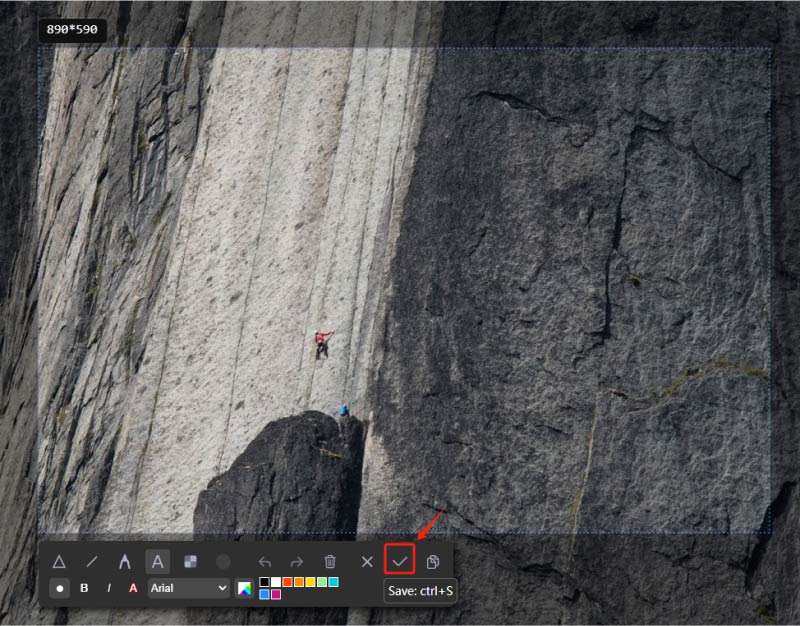
部分4。 结论
希望您从这篇文章中学到了很多关于如何在 Windows 11 上截取屏幕截图的过程。我们很幸运,我们有多种选项来完成此过程。除了我们拥有的免费工具之外,像 iMyMac Screen Recorder 这样的专业软件程序除了提供屏幕录制功能之外,还可以帮助拍摄高质量的屏幕截图,这被认为是一个优势。



